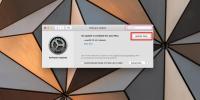IBooks-forfatter: Apple slipper eBook Creation-appen for iBooks [Mac]
Det er uten tvil morsomt å lese på en iPad; enheten i seg selv er nok til å friste deg til å lese, selv om du heller vil vente på filmen. For å gjøre det bedre har Apple iBooks, en iOS-app som er gratis tilgjengelig i App Store som gjør lesing både morsom og interaktiv. Selve appen er ekstremt populær, og nå har Apple gitt ut iBooks-forfatter; en Mac-app som lar deg lage ebøker i all sin prakt for å lese i iBooks. Appen kan bare være en utgivers drøm; det kommer med seks maler som kan endres, du kan legge til omtrent alle slags innhold, det være seg filmer eller lydfiler, lysbildefremvisning, diagrammer, tabeller eller 3D-objekter. Malene er fullt utstyrt for å støtte grunnleggende bokelementer, som ordliste, forord, innholdsfortegnelse og mer. Den lar deg i tillegg importere hele kapitler fra en Pages- og / eller Word-fil.
Når du først lanserer appen, blir du møtt med malskjermen. Det er seks maler å velge mellom, alle kan tilpasses.
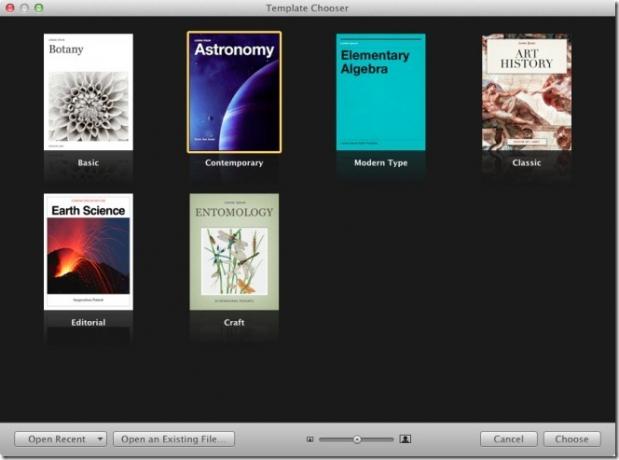
Begynn med å redigere tittelsiden. Avhengig av malen du har valgt, vil du se forskjellige elementer som du kan legge til, for eksempel en tittel, en undertittel, forsidebilde, forfatternavn og et abstrakt. Ikke alle elementer er merket som sådan, og de kan omplasseres fritt. Elementer kan dras for å omorganisere dem, og appen fremhever linjaler når du drar elementer for å gjøre justeringen enklere. Du kan legge til flere bilder eller tekst fra knappene på toppen, og også gjennom dra og slipp.

Fra Intro Media side, legg til en film (MP4-format) ved å dra og slippe den på siden. De Innholdsfortegnelse trenger ikke å legges til manuelt; når du legger til flere og flere kapitler, oppdaterer appen denne delen automatisk. Gå videre til det første kapittelet, så finner du elementer som kapittelnavnet, en sammendrag av innholdet, og kanskje et lite sammendrag av selve kapittelet, men det avhenger av malen du har valgt. Det du kanskje går glipp av er friheten til å lage en tilpasset mal. Du kan slette et malelement fra et kapittel ved å høyreklikke på det og velge Slett seksjon, og du kan legge til sider eller kapitler ved å gå til Sett inn og velg et element fra sider menyen. Hvis du vil legge til en form, tekstboks, bord eller diagram, bruker du knappene øverst.
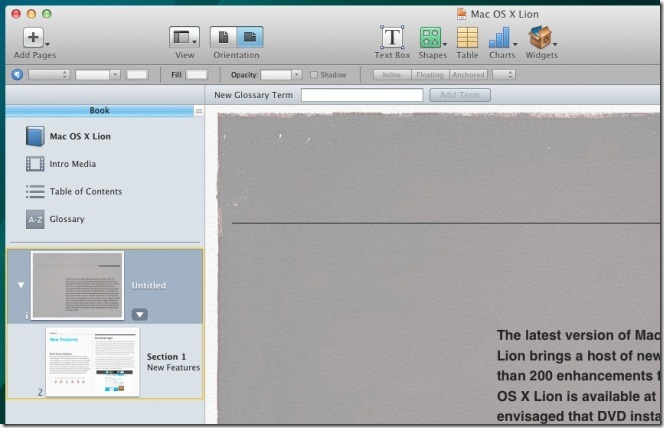
Widgets-knappen er kanskje det du vil elske mest. Den lar deg legge til interaktive elementer, som filmer, bilder, 3D-objekter og mer. For å endre tekstfonten, klikk Font knappen øverst til høyre. Hvis du vil endre farger på elementer, velger du dem og velger en farge fra Farger knapp. Hvis du raskt vil legge til medier fra iTunes, iPhoto og Photo stand, klikker du på Media knapp. For å se og endre et elements attributter, klikk på Inspektør knapp. Herfra kan du raskt se hvilken formatering som er brukt på forskjellige elementer, og endre den.

Hvis du vil forhåndsvise hvordan boken din ser ut, klikker du på Forhåndsvisning. Koble til iPad-en og start iBooks på den. Du kan bla gjennom hele boken som du ville gjort. Alle elementene du har lagt til boka, vil være fullt funksjonelle.
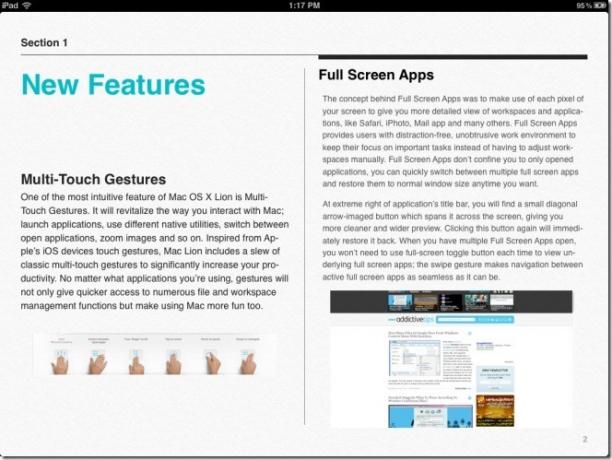
Denne appen åpner uten tvil mange alternativer for forfattere som ønsker å publisere innhold til iPad. Det gjør det enklere, og lar deg konsolidere forskjellige typer innhold i en enkelt eBok.
Få iBooks-forfatter fra Mac App Store
Søke
Siste Innlegg
Slik laster du ned og installerer en macOS-oppdatering
macOS, som alle andre operativsystemer, får periodiske oppdateringe...
Slik installerer du en plugin i QuickLook på macOS
QuickLook er en fantastisk macOS-funksjon som lar deg forhåndsvise ...
Slik legger du til et mørkt / lyst tema for å bytte til menylinjen på macOS
Mørke temaer har endelig kommet seg til stasjonære maskiner, men de...